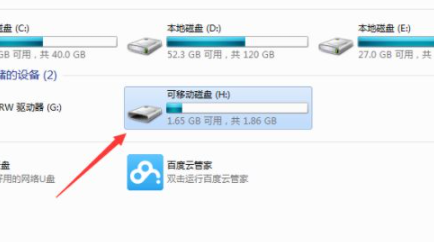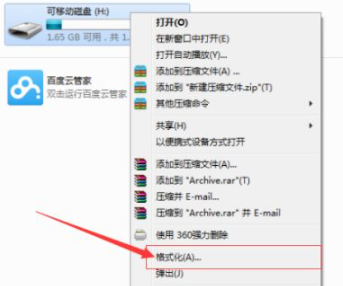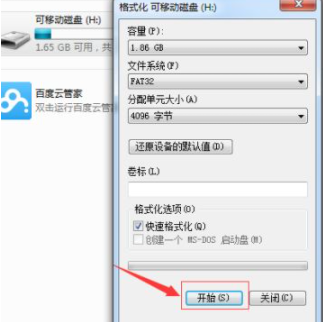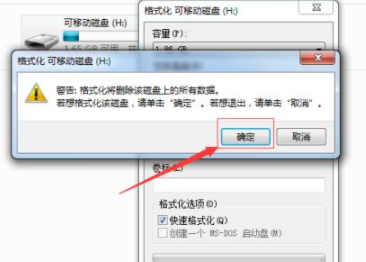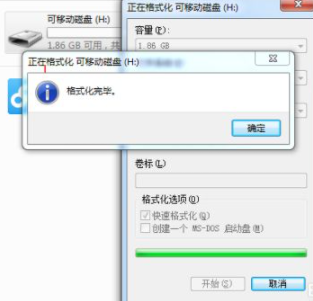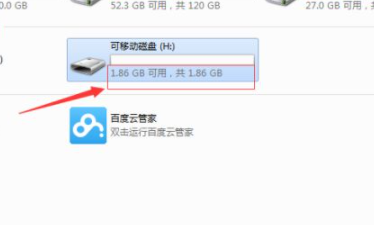u盘怎么格式化最干净?在u盘存在不能删除的文件,通过格式化之后,u盘内文件才会真正删除。如果有不要的u盘也可以通过将其格式化,腾出空间。那么如何格式化u盘最干净呢?
1、打开电脑,然后把u盘插入到电脑中,如果电脑中未使用过u盘的话,电脑会自动安装u盘的驱动。进入我的电脑后,会在电脑中显示多一个u盘的盘符。
2、右键u盘盘符,然后会弹出一个选项菜单,我们选择“格式化”选项。
3、在弹出的格式化窗口可以不做任何的设置,直接点击“开始”对u盘进行格式化。
4、然后会弹出一个确认框,如果不进行格式化的,点击取消即可。
5、格式速度跟u盘的大小是有关系的,如果u盘较大的话,速度就会较慢。格式化完毕之后,会弹出一个“格式化完毕”的确认框的信息。
6、u盘格式完毕之后,在可移动磁盘中会显示可用的u盘大小和u盘的总共大小的,格式化完的u盘大小为0。
以上就是小编为大家整理的关于u盘怎么格式化的具体内容步骤,希望能对大家有所帮助。


 时间 2022-12-15 11:33:22
时间 2022-12-15 11:33:22 作者 admin
作者 admin 来源
来源